imindmap7怎么添加图片 imindmap7添加图片方法总结
时间:2024/11/30作者:未知来源:盾怪网教程人气:
- [摘要]imindmap7添加图片方法/步骤11先讲好用的,打开iMindMap 7,并新建一个思维导图。2添加一些分支。3使用截图工具,截取想要的图像。(不需储存到硬盘)4点击思维导图的分支,&r...
imindmap7添加图片方法/步骤1
1先讲好用的,打开iMindMap 7,并新建一个思维导图。
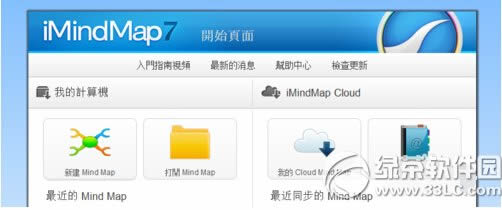
2添加一些分支。
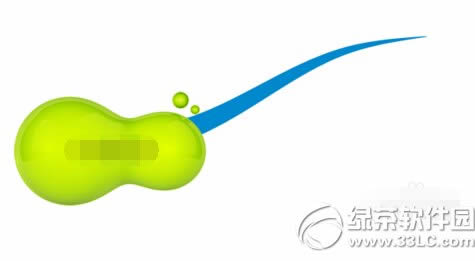
3使用截图工具,截取想要的图像。(不需储存到硬盘)
4点击思维导图的分支,”ctrl+V“即可。
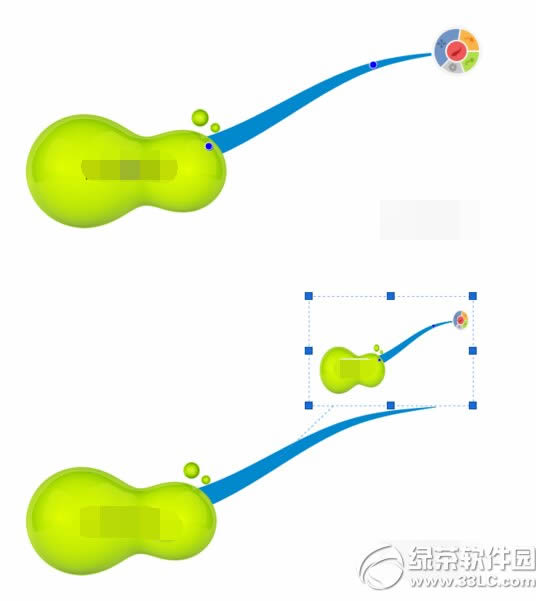
imindmap7添加图片方法/步骤2
1其他的方式也有很多,在分支上点击”设置“——”图像“——”文件“,选择添加的图片,就可以将本地的图片添加进去。
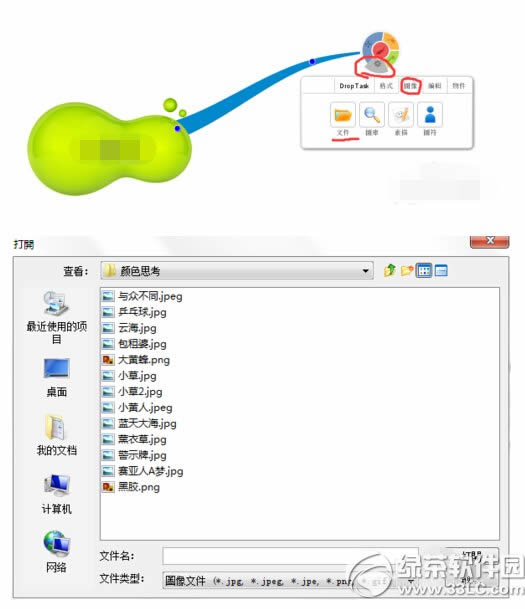
 学习教程快速掌握从入门到精通的电脑知识
学习教程快速掌握从入门到精通的电脑知识
关键词:imindmap7怎样添加图片 imindmap7添加图片办法总结